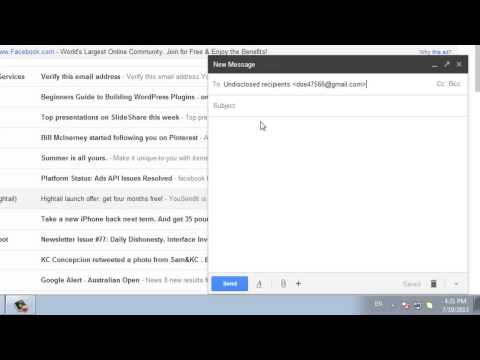Facebook Messenger můžete použít nejen pro textové zprávy. Díky vestavěné funkci fotoaparátu můžete rychle pořídit snímek nebo nahrát video a okamžitě jej odeslat přátelům. Můžete také procházet rolí fotoaparátu vašeho zařízení a sdílet obrázek nebo video, které jste pořídili dříve.
Kroky
Část 1 ze 2: Pořizování a odesílání fotografií a videí

Krok 1. Otevřete konverzaci, do které chcete odeslat fotografii nebo video
Můžete odesílat fotografie a videa, která jsou uložena ve fotoaparátu na vašem zařízení, nebo můžete pořídit nebo zaznamenat snímek nebo video za běhu a odeslat je přímo v Messengeru. To vše můžete provést na obrazovce konverzace.

Krok 2. Pokud chcete vyfotit nebo nahrát video, klepněte na tlačítko „Fotoaparát“
Tlačítko Fotoaparát nad polem zprávy vám umožňuje pořizovat fotografie a nahrávat videa, která lze okamžitě odeslat do konverzace.
- Pokud to děláte poprvé, můžete být vyzváni k udělení přístupu Messengeru ke kameře vašeho zařízení. Aby funkce fotoaparátu fungovaly, budete muset povolit přístup.
- Mezi přední a zadní kamerou můžete přepínat klepnutím na tlačítko v pravém dolním rohu.

Krok 3. Klepnutím na kulaté tlačítko spouště pořiďte snímek
Klepnutím na tlačítko „Odeslat“ho odešlete do konverzace.

Krok 4. Nahrajte video stisknutím a podržením kulatého tlačítka spouště
Můžete nahrávat videa až 15 sekund dlouhá. Klepnutím na tlačítko „Odeslat“ho odešlete do konverzace.
Nahrávání můžete zrušit přetažením prstu ze závěrky a jeho uvolněním
Část 2 ze 2: Odesílání fotografií a videí uložených ve vašem zařízení

Krok 1. Otevřete konverzaci, do které chcete odeslat fotografii nebo video
Můžete odesílat obrázky a videa, která jste dříve pořídili nebo zaznamenali do svého zařízení.

Krok 2. Klepněte na tlačítko „Galerie“
Zobrazí se obrázky a videa, která jste pořídili pomocí fotoaparátu svého zařízení a která jsou ve vašem zařízení uložena. Můžete posílat obrázky i uložená videa.

Krok 3. Klepněte na obrázek nebo video, které chcete odeslat
Na vybraném obrázku nebo videu se objeví dvě tlačítka.

Krok 4. Klepnutím na tlačítko „Tužka“nakreslete obrázek nebo ořízněte video
Když máte vybraný obrázek a stisknete tlačítko Tužka, budete moci na obrázek kreslit a přidávat text. Když máte vybrané video a stisknete tlačítko Tužka, budete moci video oříznout.
Oříznutí videa je v současné době k dispozici pouze na zařízeních Android

Krok 5. Odešlete vybraný obrázek nebo video
Až budete spokojeni, klepnutím na tlačítko „Odeslat“odešlete obrázek nebo video do konverzace. Nahrávání delších videí může chvíli trvat.